
Ha nemrégiben váltott be iPhone készülékéről a Samsung új Galaxy S7 vagy Galaxy S7 Edge-jére a vízállóság, a mikro-SD tároló bővítése vagy más funkciók érdekében, akkor ez az útmutató bemutatja, hogyan lehet az iTunes zenét a Galaxy S7-re továbbítani. Azok, akiknek nagy zenei gyűjteménye van, nem akarja elhagyni.
A Galaxy S7 és az S7 Edge sok mindent kínál, valamint az akkumulátor hosszú élettartamát és az iPhone-hoz hasonló nagyméretű képernyőméreteket. Ha bekapcsolta a kapcsolót, többféle módon lehet áthelyezni mindent egy iPhone-ról a Galaxy S7-re. Azonban a fő hangsúly a zenei gyűjteményekre fog összpontosítani.
Olvassa el: Galaxy S7 Edge Setup Guide: 13 lépés az indításhoz
Elsőként a tulajdonosok megpróbálnak bepillantást találni a fenti telepítési útmutatónkba, amely sok különböző ponton megy át, beleértve a telefonváltást. A Samsung Galaxy S7 és S7 Edge-ben van egy dongle a dobozban, amely támogatja az adatátvitelt, de ez csak egy a sok módja ennek. További részletekért olvassa el.

Itt elmagyarázzuk, hogyan kell használni a Samsung saját, nagyon gyors és hatékony módszerét, az úgynevezett Smart Switch-et, valamint más lehetőségeket, mint például a click & drag lehetőséget, hogy az audio fájlokat a Galaxy S7 mikro-SD kártyára vigye, még olyan programokra is, amelyek mindent megtesznek Ön. Ezek a két legnépszerűbb telefonvonal a piacon, és nincsenek hiányos eszközök a rendelkezésünkre.
Ezzel mindenki azt mondta, elkezdheti a munkát. Íme, hogyan lehet az iTunes zenét átadni a Galaxy S7 vagy a Galaxy S7 Edge.
Utasítás
Samsung Smart Switch
Először is elmagyarázzuk a Samsung saját Smart Switch nevű rendszerét. Rendkívül erőteljes és működik Androidon, iPhone-on és így tovább. Egyszerűen csatlakoztassa a két telefont egy kábel és a mellékelt USB dongle segítségével, és kövesse a képernyőn megjelenő utasításokat. Ez az egész iPhone-t általában kevesebb, mint 30 perc alatt továbbíthatja az összes zenével együtt.
Csatlakoztasson egy iPhone Lightning kábelt az iPhone-hoz és az USB-véget a dongle-hez. Az adatok átviteléhez használja a Galaxy S7 Edge Smart Switch alkalmazását. Nyissa meg a Beállítások elemet, majd érintse meg a gombotBiztonsági mentés és visszaállítás a Smart Switch indításához. Koppintson aNyissa meg az intelligens kapcsolót. Kövesse a Samsung hogyan használja az intelligens kapcsolót.

Ez valóban a felhasználók számára választási lehetőséget fog adni arról, hogy mit szeretne átadni, és ha nem kell mindent, akkor válassza ki a meghatározott fájlokat, például az iTunes zenét. Mennyi ideig tart ez attól függően, hogy mekkora az átadott dalok, videók vagy adatok. Nagy gyűjteményem van, így közel 45 percig tartott. Az intelligens kapcsoló egy teljes felületű számítógépre is telepíthető, hogy kiválaszthassa az átvitt adatokat.
Húzza át
Személy szerint a legegyszerűbb módja annak, hogy az iTunes zenét a Galaxy S7 vagy S7 Edge-hez adjuk, a szokásos húzás és csepp módszer. Csatlakoztasson egy micro-SD-kártyát, és húzza és zeneszerze az albumokat, vagy gyűjteményeket az SD-kártyára, és helyezze be a Galaxy S7 vagy S7 Edge-be.
Ezt úgy is megteheti, hogy a telefont a számítógéphez csatlakoztatja, és közvetlenül a Galaxy S7-re továbbítja a fájlokat a mellékelt mikro-USB kábellel.
Először meg kell találnia, hogy hol található az iTunes zenéje a számítógépen, és az alábbiakban a tipikus helyek találhatók.
- Windows XP - C: Dokumentumok és beállítások (felhasználónév) Saját dokumentumok Zene iTunes
- Windows 7, Windows Vista és Windows 8 - C: (felhasználónév) My Music iTunes
- Mac OS X - / felhasználók / felhasználónév / Zene / iTunes
Miután megtalálta az iTunes zenei mappáját, azt szeretné megnyitni, és kézben tartani az asztalon, és most egyszerűen csatlakoztassa az S7-et USB-n keresztül a számítógéphez. Előfordulhat, hogy a felhasználóknak le kell húzniuk a Galaxy S7 értesítési sávját, és a Médiaátviteli protokoll (MTP) bekapcsolásához válasszuk az USB opciókat. Bár ez általában az USB-csatlakozás módja, ha csatlakoztatva van. Ha egy Mac számítógépen van, gyorsan telepítenie kell az Android fájlátviteli programot. Amint elkészült, csatlakoztassa a készüléket, és valami hasonló felbukkan a készülék tartalmát. Keressen vagy hozzon létre egy zenei mappát. Az alábbi képek Galaxy S6-ból származnak, de ugyanazok a szabályok érvényesek a Galaxy S7-re.
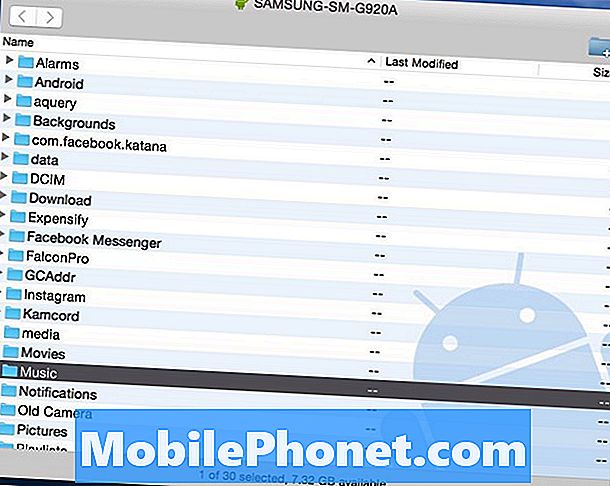
Innentől mindössze annyit kell tennie, hogy meg kell tennie kattintson az iTunes Music mappára az asztalon és a húzza azt a „Zene” mappába az új S7 Edge-en. A számítógép vagy az USB-port méretétől és sebességétől függően eltarthat egy ideig.

A fentiekben látható kép a számítógépemről készült kép, ahol 14GB-os zenét adok át az iTunes-ról közvetlenül a Samsung Galaxy S6-ra. Ez a legegyszerűbb módszer, ha rákattinthatok és húzhatok a teljes fájlt, vagy nyithatják meg az iTunes zenei mappát, és kiválaszthatok egyéni zeneszámokat vagy albumokat, ha nem szükséges a teljes zenei gyűjtemény. Ismét a legjobb, ha mindent áthelyezünk a micro-SD kártyára, nem pedig a Galaxy S7 belső tárolójára.
Miután ez befejeződött, mindent megtettél. A tulajdonosok mostantól kihúzhatják a telefont és élvezhetik az iTunes zenéit az Androidon. Van egy dedikált zenelejátszó a Galaxy S7-en, a Google Music megtalálja az összes fájlt a készüléken, vagy letölti a médialejátszót a Google Play Áruházból, mint a DoubleTwist. Az alkalmazásnak szinkronizálási és átviteli eszköze is van azok számára, akik több lehetőséget vagy módot szeretnének az iTunes zenének a Galaxy S7-en történő beszerzésére.
Az iTunes az Android Transfer Tool eszközre
Ahogy fentebb említettük, sok különböző lehetőség van az iTunes átadására. Azok, akik inkább nem ásnak át a fájlokat és mappákat, egy iTunes nevű programot használhatnak az Android Transfer-hoz. Ez egy ingyenes eszköz, amelyet Windows-on vagy MAC-en tölthet le, és egyszerűen csak egy gombnyomással szinkronizálja a teljes zenei gyűjteményt, a lejátszási listákat, a filmeket és még többet.
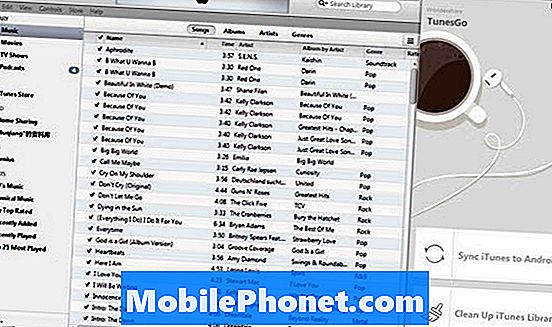
Telepítse az iTunes programot Androidra a számítógépen vagy a Mac-en, és futtassa azt. A szoftver az iTunes könyvtárával együtt nyílik meg. Ezután csatlakoztassa az USB kábelt a Galaxy S7 vagy S7 Edge számítógéphez való csatlakoztatásához. Két lehetőség közül választhat: „Szinkronizálja az iTunesot Androidra"És"Az iTunes könyvtár tisztítása”.
Kattintson "Szinkronizálja az iTunesot Androidra”, Akkor az„ Teljes könyvtár ”vagy a„ Lejátszási listák kiválasztása ”lehetőséget választhatja ki, hogy szinkronizálja az iTunesot egy új Galaxisra. A zene, a filmek, a TV-kocák és a többi támogatott.

A felhasználók ezt az eszközt is használhatják a dalok vagy albumok manuális kattintására és húzására, amint azt a fentiekben említettük, hasonlóan a korábban említettekhez, csak a felületüket használva, ami egyszerűsíti a folyamatot.
Érdemes megjegyezni, hogy ez az eszköz támogatja a névjegyek, képek, videók, könyvek és még sok más számítógépről az Android eszközhöz való továbbítását.
Google Play Zene
Végül, de nem utolsósorban a Google Play Zenekezelőt is használhatjuk. Ez egy újabb kiváló útvonal, mivel az egész zenét áthelyezheti WiFi-ra a készülékre, vagy a felhőre, nem pedig az eszközön lévő helyet pazarolhatja. Miközben a micro-SD kártyának köszönhetően ez kevésbé jelent problémát a Galaxy S7-en. A Google Play Zene lehetővé teszi a felhasználók számára, hogy 50 ezer zeneszámot tároljanak a felhőben, ami több, mint elégséges.
Vezessen a Google Play Zene webhelyen egy számítógép böngészőjében. Érintse meg a bal felső sarokban lévő három sort és görgessen lefelé a „zene feltöltéséhez”. Innen tájékoztatást kap, hogy töltse le a Google Play Music Manager eszközt.

Telepítse a Music Manager alkalmazást, és jelentkezzen be a Gmail-fiókjába, azonnal megtalálja és elkezdi feltölteni az iTunes zenéit a felhőre. Kiválaszthatja a beállításokat, és kiválaszthatja az adott zeneszámot, vagy a teljes iTunes zenei könyvtárat a számítógépről. Ez eltarthat egy ideig a dalszámtól függően.
Ha csak zenét ad át a Google felhőjére, akkor az iTunes zenét az interneten keresztül WiFi vagy adatkapcsolatával fogja közvetíteni, ami a felhasználók adathordozón keresztül történő adatátvitelt okozhat. Ezért javasoljuk, hogy adjunk dalokat az SD kártyához. A Google Play Zene továbbra is az egyik legjobb lehetőség az interfész, az opciók és az 50 000 zeneszám tárolási korlátja körül.
Záráskor a fent említett lépések egy teljes iTunes zenei gyűjteményt továbbítanak bármilyen Android-eszköz, nem csak a Galaxy S7. Csináld ezt az Android-eszközökön, és élvezd az Android-zenét az iTunes-on.


